レンタルサーバーカラフルボックスでWordPressブログを作成する方法を初心者向けに分かりやすく解説します。
「カラフルボックス」は、安い料金で高性能・高機能のサービスを利用できる、おすすめのレンタルサーバーです。月額638円(1年契約)ではじめられます。
ここでは、WordPressブログを作成する以下の手順について解説します。
- カラフルボックスに登録する(「30日間無料お試し」からスタート)
- 本契約への移行の手続きを行う
- ドメインの取得・設定(サーバーとドメインを連携)を行う
- WordPressをインストールする
「カラフルボックス」とは
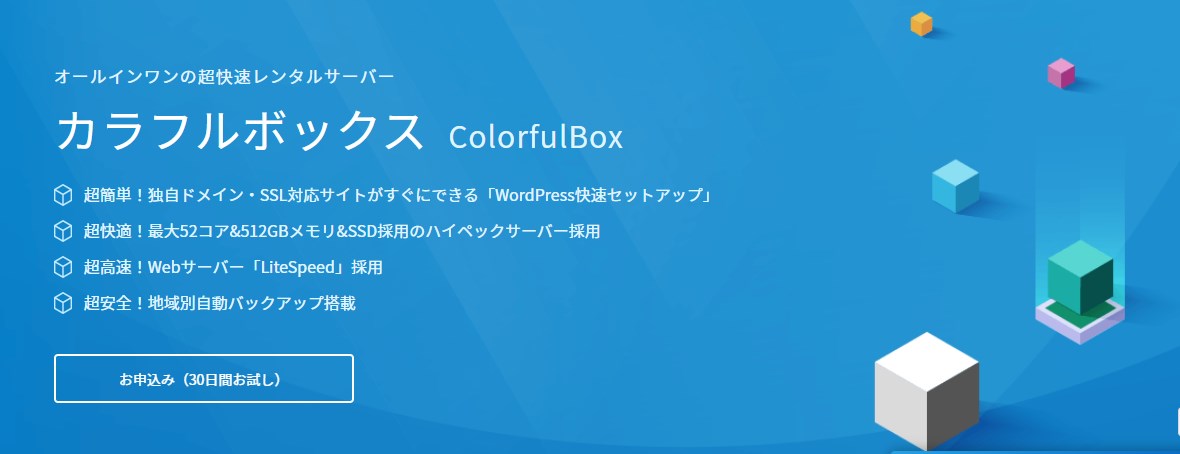
カラフルボックスは、株式会社カラフルラボ(大阪市)が2018年にサービス提供を開始したレンタルサーバーです。
性能や速さと安さを兼ね備えていると人気を集めています。
カラフルボックス【キャンペーン情報】(2026年1月31日まで)
歳末&新春キャンペーン
①サーバー契約期間 + 90日間を追加延長
②抽選で総額10万円分Amazonギフトカードを58名様にプレゼント
対象:サーバーを新規契約(BOX1〜BOX8を12ヶ月以上)
★同時に、サーバー新規契約55%OFF!★
※アダルトサーバーは60%OFF
対象:通常レンタルサーバー(BOX2 〜 BOX8)を12ヶ月以上新規申込み
例:BOX2を36ヶ月契約の場合、月額484円〜でご利用可能
初回契約のみ適用され、次回更新以降は通常料金となります。
カラフルボックスのおすすめ料金プラン
カラフルボックスはプランが豊富で8つの料金プランがあります。
以下の表はBOX1~BOX5ですが、それ以外にBOX6~BOX8もあります。
| BOX1 | BOX2 | BOX3 | BOX4 | BOX5 | |
|---|---|---|---|---|---|
| 月額費用(12カ月契約の場合) | 638円 | 1,166円 | 1,958円 | 2,618円 | 3,938円 |
| 初期費用 | 無料(3ヶ月以上の契約の場合) / 2,200円(1ヶ月契約のみの場合) | ||||
| ディスク容量 | 200GB | 700GB | 1000GB | 1200GB | 1300GB |
| ディスクの種類 | 高速ピュアSSD(RAID構成) | ||||
| 転送量(目安) | 6TB/月 | 8TB/月 | 24TB/月 | 30TB/月 | 36TB/月 |
| 割り当てCPU | 1コア | 6コア | 8コア | 10コア | 12コア |
| 割り当てメモリ | 2GB | 8GB | 12GB | 16GB | 20GB |
| CPU | Intel Xeon 52コア 80スレッド | ||||
| ホストサーバーメモリ | 512GB | ||||
| Webサーバー | LiteSpeed | ||||
| 独自ドメイン | 無制限 | ||||
| MySQL5 | 無制限 | ||||
| WordPress簡単インストール | 〇 | ||||
| WordPress簡単移行 | × | ||||
| 無料独自SSL | 〇 | ||||
| サポート | 〇(メール・チャット・電話) | ||||
| 自動バックアップ | 〇 | ||||
| ドメイン取得無料 | × | 〇(12カ月以上の契約) | |||
| アダルトサイト | 不可 | OK | |||
おすすめ料金プランは「BOX1」「BOX2」
ブログ初心者がカラフルボックスでブログを始める場合のおすすめプランは以下の2つです。
- 高速サーバーでなるべく安くスタートしたい ⇒「BOX1」
- 高スペック・高速サーバーをリーズナブルな料金で利用したい ⇒「BOX2」
- アダルトサイトを運営したい ⇒ 「BOX2」
カラフルボックスは全プラン高速サーバーです。
そして、サーバーの容量、転送量といった基本スペックは初心者には「BOX1」で十分。
「BOX2」にすると、さらに高スペックな高速サーバーが利用できます。
また、アダルトサイトは「BOX2」以上のプランで利用できます。
判断が付かない方は、「BOX1」で費用をあまりかけずにスタートし、必要に応じてアップグレードするとよいでしょう。
カラフルボックスでWordPressブログを作成する手順

以下の順で手順を解説します。
本契約への移行手続きは、「30日間無料お試し」期間内であれば、ドメインの取得・設定とWordPressをインストールした後でもOKですが、ドメイン料金が発生するので、完全無料でのお試しではなくなります。
- サイトの常時SSL化
- 初期設定(ワードプレス管理画面で行う)
- テーマの選定
- プラグインの導入
- Googleアナリティクスの導入
- Google サーチコンソールの導入
1. カラフルボックスに登録する(30日間無料お試し)
カラフルボックスの登録は「30日間無料お試し」からスタートします。
ここでは、複数ドメインを利用することを前提で、まず、無料のサブドメインで登録し、後で独自ドメインを取得して登録する方法をご紹介しています。
無料のサブドメインは使わない方が多いと思いますが、複数ドメインを利用できるようにしておいた方がいいので、この方法を強くおすすめします。
▼カラフルボックスに登録する方法は以下の記事をご覧ください。

1つのサイトの運営だけでOKという方は、最初の手続きの中で、新規取得、または既に取得済の独自ドメインを登録して、そのドメインに「WordPress快速セットアップ」でWordPressをインストールできるので、作業手順が短縮できます。
2. 本契約への移行の手続きを行う
無料期間途中に本契約しても、残りの無料期間は、本契約にプラスされるので損はしません。
カラフルボックスの利用を続けるのであれば、早めに本契約することをおすすめします。
▼本契約への移行手続きの方法は以下の記事をご覧ください。

3. ドメインの取得・設定を行う
カラフルボックスでは、同じサービス内でドメインを取得することができます。
そのため、「サーバー」と「ドメイン」を一つのサービス内で利用でき、管理しやすいというメリットがあります。
▼ドメインの取得・設定の方法は以下の記事をご覧ください。

4. WordPressをインストールする
カラフルボックスには、WordPressの自動インストール機能があり、簡単にWordPressサイトを立ち上げることができます。
▼カラフルボックスでWordPressをインストールする方法は以下の記事をご覧ください。

まとめ
カラフルボックスに登録して、Wordpressサイトを立ち上げるのは、手順に沿って行えば、とても簡単です。
後はWordPressの初期設定やテーマを選ぶなどしていけば、本格的にブログ運営をスタートできます。
カラフルボックスは安い料金で高性能サーバーを利用できるおすすめのサービスですが、キャンペーンを利用すれば、さらにお得に利用できます。
WordPressインストール後の初期設定については、以下の記事もご覧ください。



